갤럭시 내 파일 앱에서 특정 파일을 선택했을 때 연결 프로그램 화면에서 해당 확장자에 대한 파일을 연결할 앱을 선택할 수 있는 화면이 나타납니다.
연결 프로그램 또는 항상 이 앱으로 열기에 있는 앱을 선택한 후 ‘한 번만’ 또는 ‘항상’을 선택해서 파일을 앱으로 열 수 있으며, ‘항상’을 선택하면 연결 프로그램 화면이 뜨지 않고 바로 앱이 실행되어 파일을 열 수 있게 되는데요.
간혹 연결 프로그램을 잘못 선택해서 취소를 하고 싶은데 연결 프로그램 화면이 안뜨기 때문에 초기화를 해야 합니다.
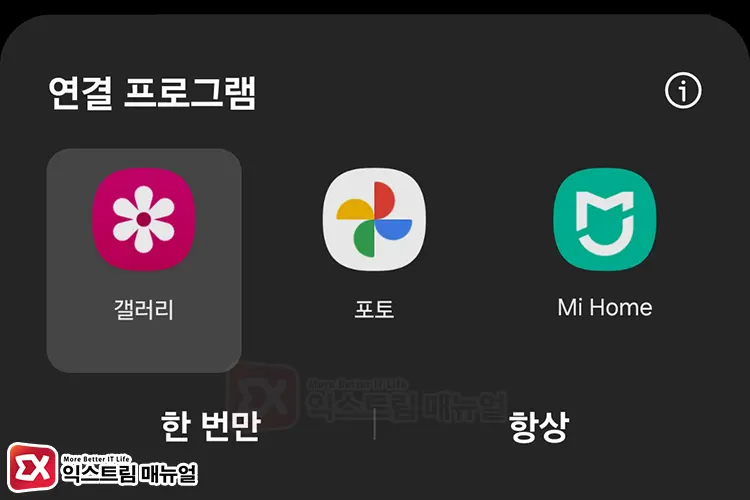
갤럭시 연결 프로그램 초기화 방법
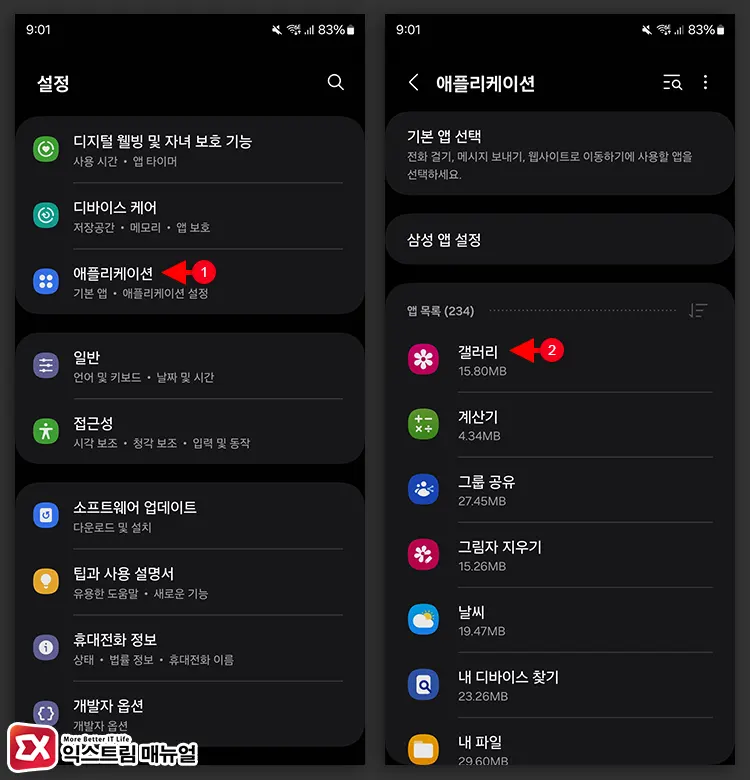
- 갤럭시의 설정 앱을 엽니다.
- 설정 목록에서 애플리케이션을 선택합니다.
- 애플리케이션 목록에서 항상으로 선택한 앱을 찾아 선택합니다.
- 내 파일에서 jpg를 선택했을 때 갤러리가 열리면 갤러리 앱을 선택하면 됩니다.
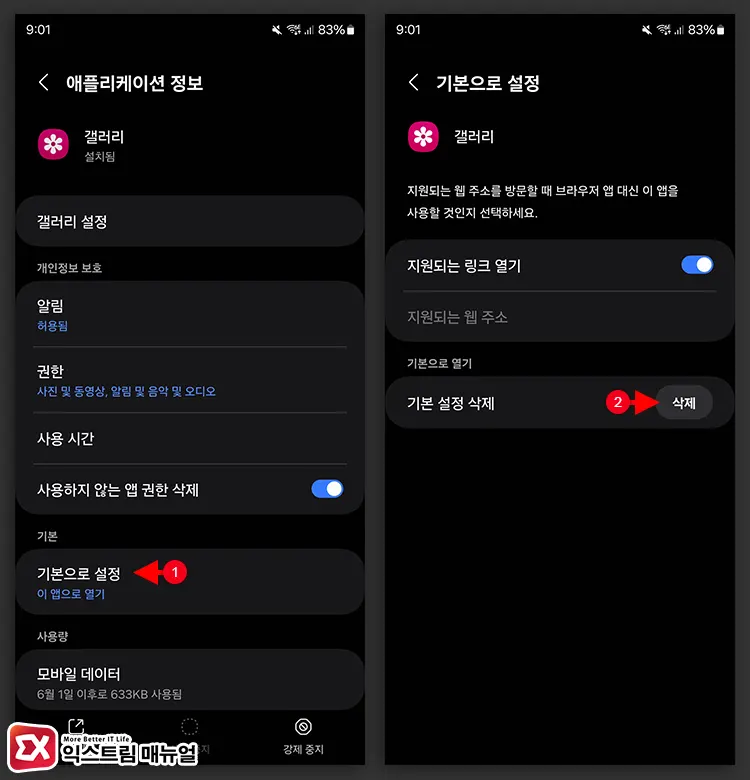
- 애플리케이션 정보에서 기본으로 설정을 터치합니다.
- 기본 설정 삭제 버튼을 눌러 초기화 합니다.
- 내 파일 앱에서 파일을 선택하면 연결 프로그램 화면이 다시 뜨게 되며 해당 파일 확장자의 기본 앱을 선택하면 됩니다.



